Epson L360 드라이버 - Windows 11, 10 및 7에 설치하는 방법
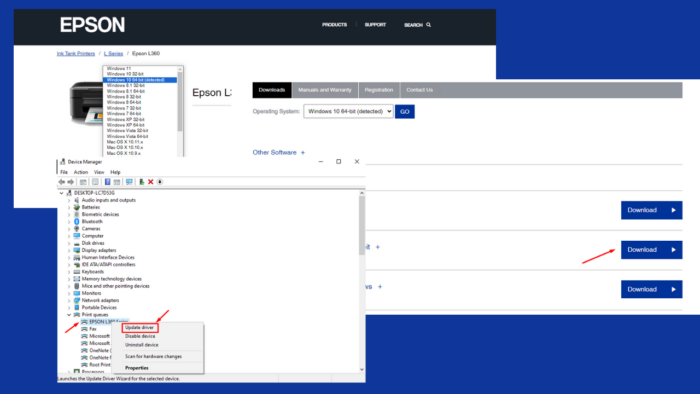 Epson L360 드라이버를 다운로드하고 설치하면 프린터가 원활하게 작동합니다. 이 가이드는 공식 Epson 웹사이트에서 최신 드라이버를 다운로드하고 PC에 쉽게 설치하는 방법을 보여줍니다. Windows 7, 10, 11 PC에서 단계별로 따라하실 수 있습니다.
Epson L360 드라이버를 다운로드하고 설치하면 프린터가 원활하게 작동합니다. 이 가이드는 공식 Epson 웹사이트에서 최신 드라이버를 다운로드하고 PC에 쉽게 설치하는 방법을 보여줍니다. Windows 7, 10, 11 PC에서 단계별로 따라하실 수 있습니다.
시작해 봅시다!
Epson L360 드라이버 설치 방법
다음은 지침입니다:
Epson 공식 웹사이트를 통해
- 공식 Epson 웹사이트로 이동하여 드라이버 다운로드 페이지에 접근합니다.
- 운영 체제 선택 – 이 경우 Windows 7, 10 또는 11 중 하나를 선택하세요. 사이트는 자동으로 사용 중인 버전을 감지하지만 수동으로 선택하는 것이 더 안전합니다.
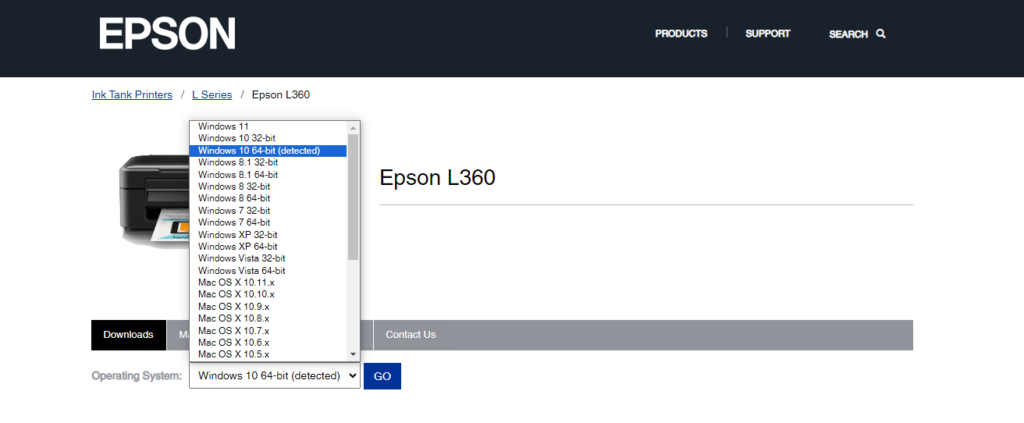
- 드라이버 버튼을 클릭한 다음 다운로드를 탭합니다.
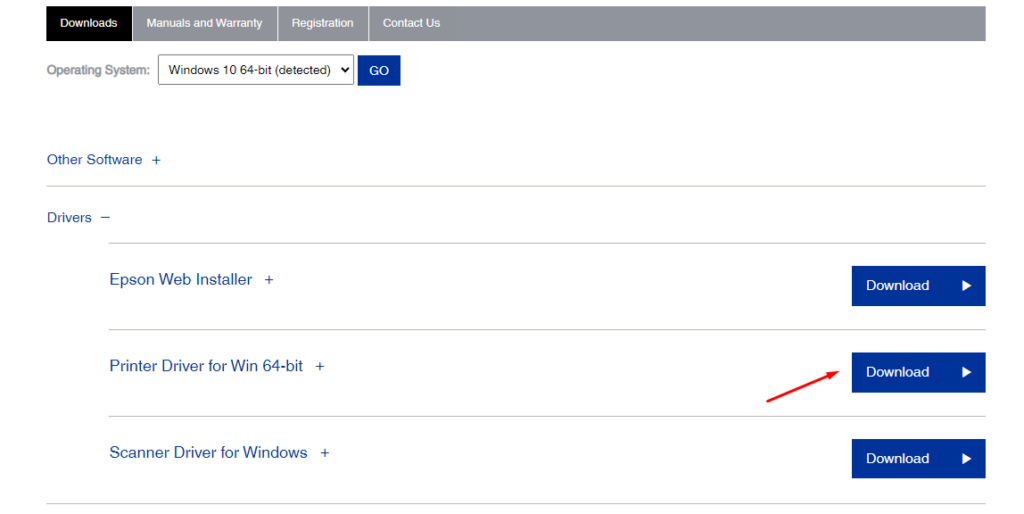
- 다운로드 목록에서 L360_x64_224JAHomeExportAsiaML.exe 파일을 두 번 클릭하여 장치에 설정합니다.
-
기본 프린터로 설정할지 여부를 선택한 후 확인을 탭합니다.
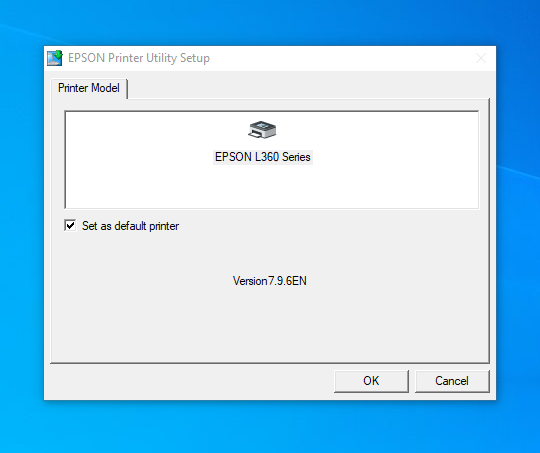
-
사용권 계약을 읽고 동의를 선택한 후 원하는 언어를 선택하고 확인을 탭합니다.
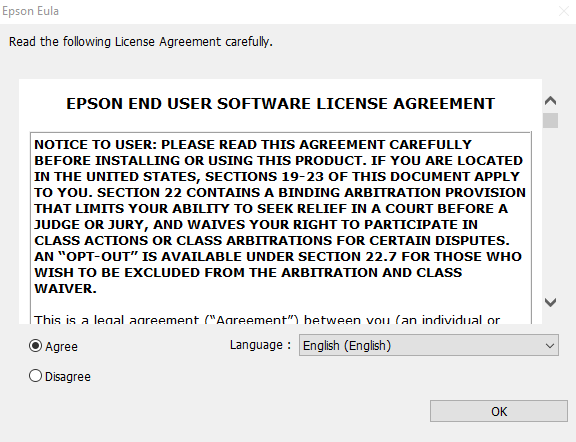
-
설치 과정이 완료될 때까지 기다립니다.
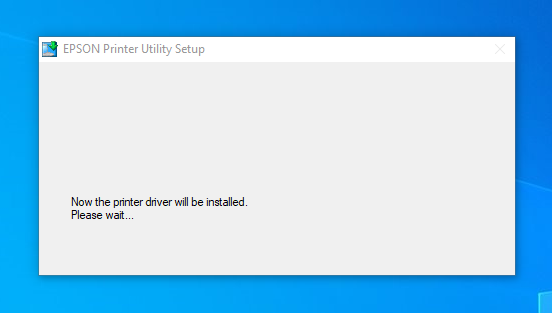 완료되면 PC를 재시작하여 드라이버를 사용 시작합니다.
완료되면 PC를 재시작하여 드라이버를 사용 시작합니다.
프린터 드라이버 디스크 사용
- 프린터를 PC에 연결하고 전원을 켭니다.
- 프린터와 함께 제공된 CD를 PC에 삽입합니다.
- Autorun.exe 파일을 찾아 화면의 지침을 따릅니다. 공식 웹사이트에서 드라이버를 다운로드했을 때와 동일한 Epson 프린터 유틸리티 설치가 시작됩니다.
- 유틸리티가 설치되면 프린터가 자동으로 감지되고 드라이버가 설치됩니다.
프린터를 연결하라는 메시지가 표시되면 전원 버튼을 눌러 끈 다음 바로 다시 켜면 감지할 것입니다.
장치 관리자 사용
- 키보드에서 Windows 아이콘을 눌러 “ 장치 관리자 ”를 입력하고 Enter를 눌러 엽니다.
- 인쇄 대기열을 확장합니다.
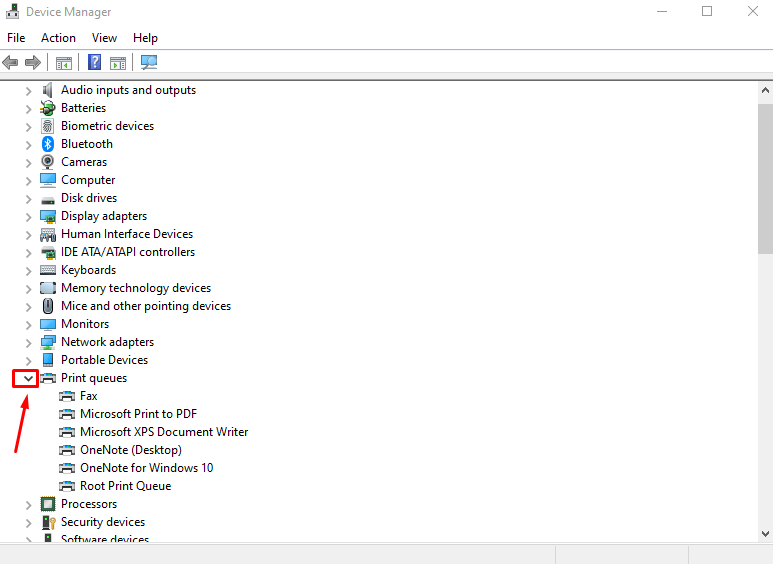
- 프린터를 마우스 오른쪽 버튼으로 클릭하고 드라이버 업데이트를 탭합니다.
- 내 컴퓨터에서 드라이버 찾아보기를 탭합니다.
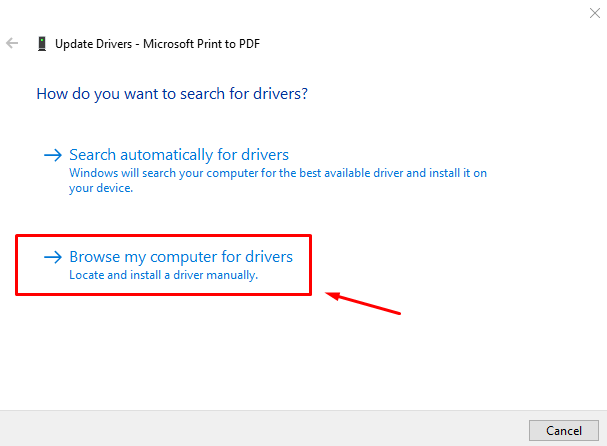
- 내 컴퓨터에서 사용 가능한 드라이버 목록에서 선택을 선택합니다.
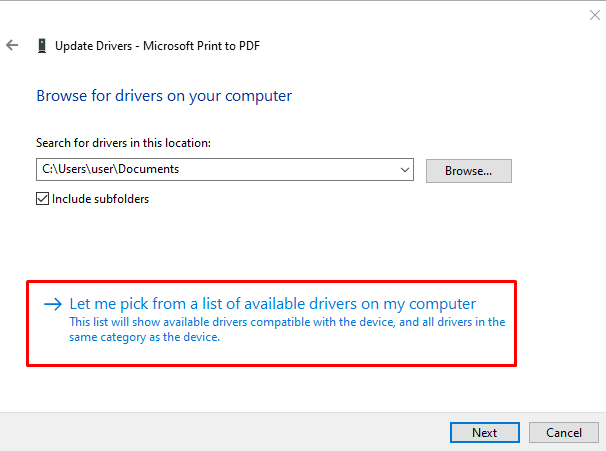
- 디스크가 있음을 탭하고 드라이버 파일을 선택한 후 다음을 누르고 설치가 완료될 때까지 기다립니다.
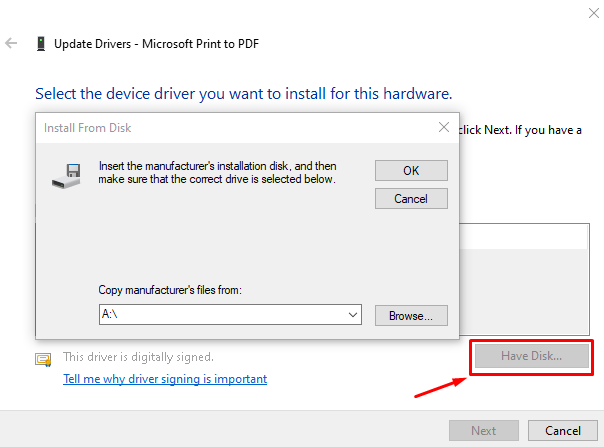
-
장치 관리자로 돌아가서 Epson L360 드라이버를 마우스 오른쪽 버튼으로 클릭하고 드라이버 업데이트를 탭합니다.
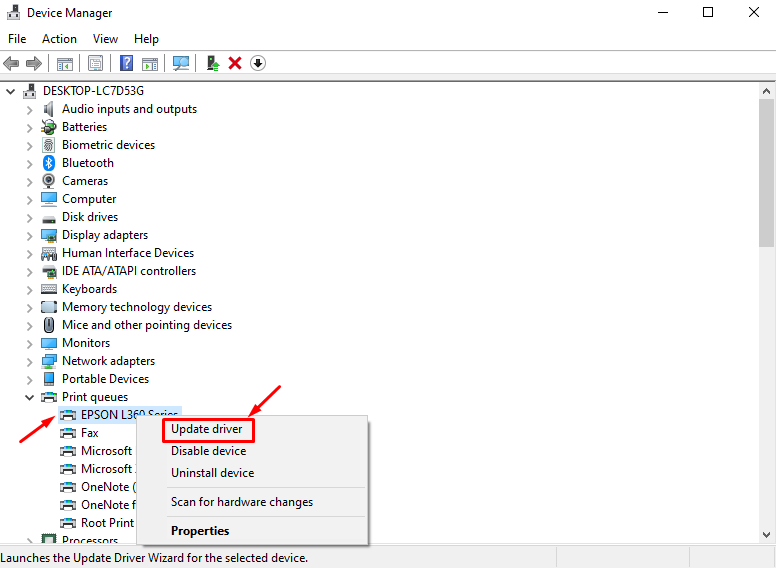
- 드라이버 자동 검색을 탭하고 업데이트 과정을 완료합니다.
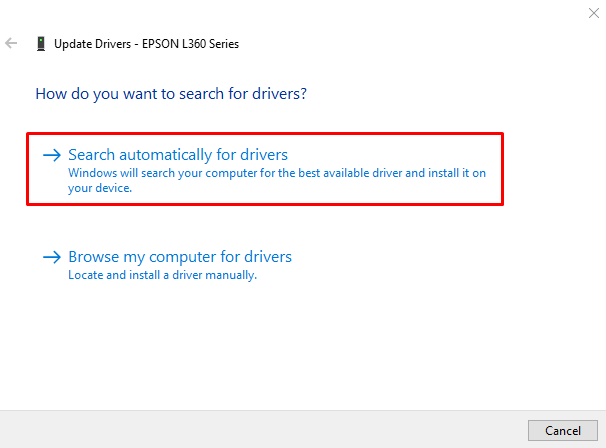
Windows 업데이트 사용
이 방법은 Windows 11에서만 작동합니다. 버전 10 및 7에서는 Windows 업데이트에서 드라이버를 조정할 수 없습니다.
- USB 케이블로 Epson 프린터를 PC에 연결합니다.
- 키보드에서 Windows 아이콘 + I를 눌러 설정을 엽니다.
-
왼쪽 메뉴에서 Windows 업데이트로 가서 고급 옵션을 선택합니다.
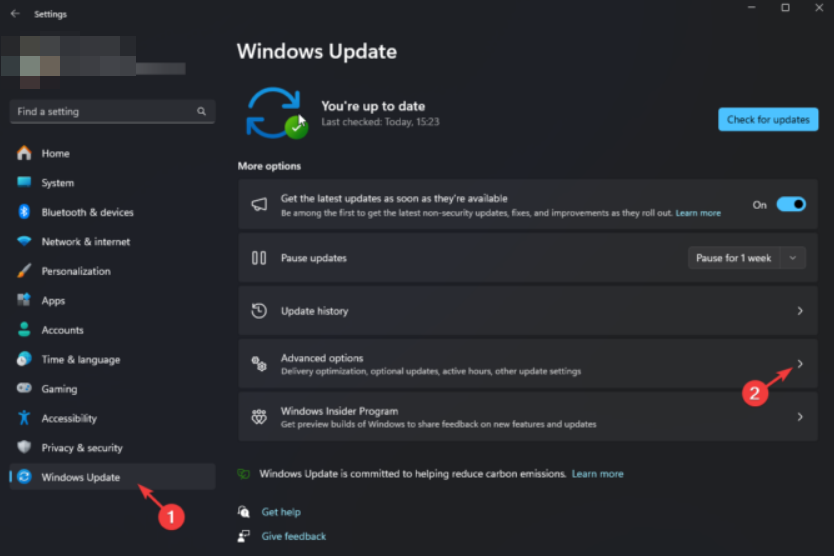
-
추가 옵션 아래에서 선택적 업데이트를 클릭합니다.
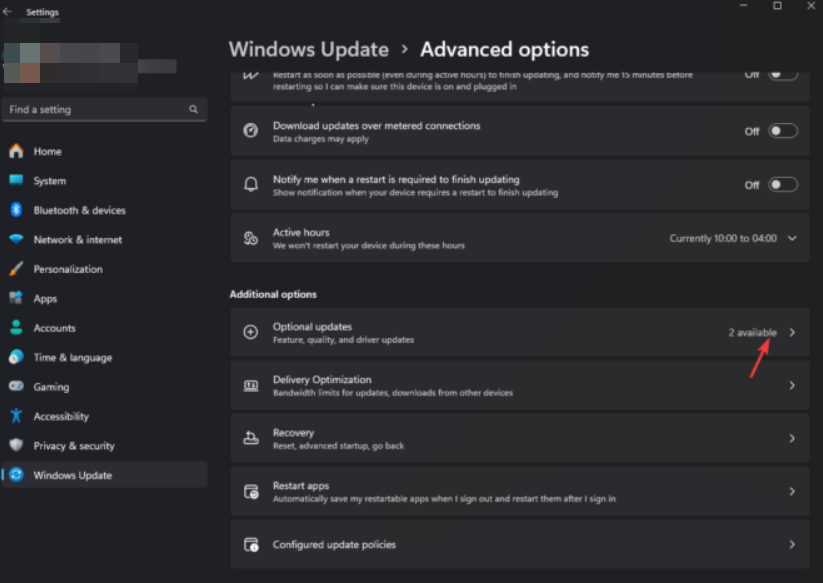
-
드라이버 업데이트 버튼을 탭하고 다운로드 및 설치를 누릅니다.
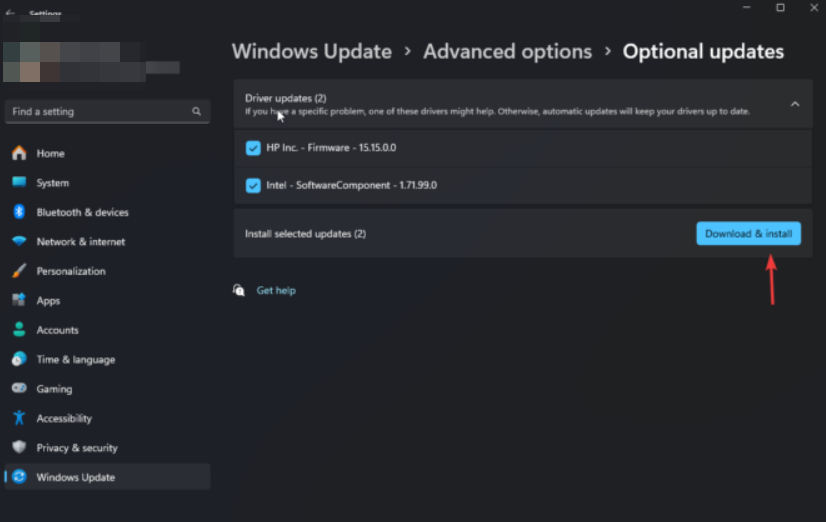
- 설치가 완료되면 컴퓨터를 재시작합니다.
서드파티 소프트웨어 사용
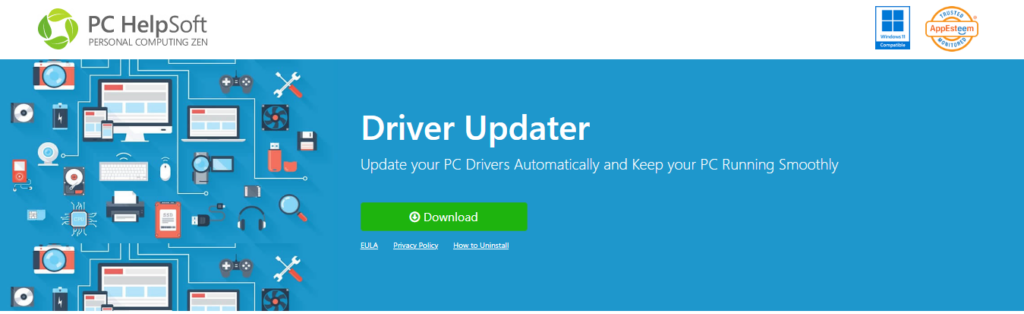 Epson L360 드라이버를 수동으로 설치하는 대신 전용 서드파티 소프트웨어를 사용하여 시간을 절약할 수 있습니다. 이 소프트웨어는 필요한 드라이버를 자동으로 설치하고 업데이트하여 제조업체의 최신 호환 버전을 제공합니다.
Epson L360 드라이버를 수동으로 설치하는 대신 전용 서드파티 소프트웨어를 사용하여 시간을 절약할 수 있습니다. 이 소프트웨어는 필요한 드라이버를 자동으로 설치하고 업데이트하여 제조업체의 최신 호환 버전을 제공합니다.
많은 옵션이 있지만 PC HelpSoft Driver Updater를 추천합니다. 이 소프트웨어는 Epson L360 드라이버를 자동으로 설치, 업데이트, 유지관리 및 백업하는 데 도움을 줄 것입니다.
전반적으로 이러한 단계는 Windows 7, 10 또는 11 PC에서 작동할 것입니다. 프린터 성능을 최적화하기 위해 정기적으로 업데이트해야 합니다. 드라이버 다운로드 및 설치에 문제가 있으면 댓글란에 알려주세요.
또한 Epson L3110, L120, Et-4850 및 L380에 대한 드라이버를 받는 방법에 대한 지침을 찾을 수 있습니다.













